Kuidas Wordis taane teha ning kasutada tabeldusmärke ja joonlaudu
An taane määrab vasaku ja parema vahelise kauguse marginaalid. Seda kasutatakse ka kuulid ja nummerdamine, et tagada teksti õige reastumine.
Vahekaardid tulevad mängu, kui vajutate nuppu Tab klahvi oma klaviatuuril. See liigutab kursorit vaikimisi poole tolli võrra, nagu mitme tühiku otsetee. Nii taane kui ka tabeldusmärke mõjutavad lõigumärgid, mis tekivad vajutamisel Sisenema. Iga kord, kui vajutate nuppu, alustatakse uut lõiku Sisenema võti.
Taanded: mis need on ja kuidas neid kasutada
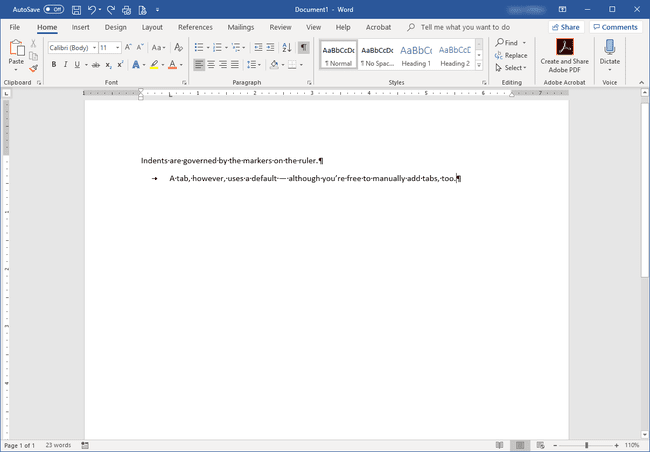
Taanded kuvatakse Joonlaud. Kui joonlauda dokumendi ülaosas ei kuvata, klõpsake nuppu Joonlaud märkeruut Vaade sakk. Taandemarker koosneb kahest kolmnurgast ja ristkülikust.
Word pakub nelja tüüpi taandeid:
- The Vasakule taane reguleerib tühikut lõigu ja vasaku veerise vahel. Selle muutmiseks klõpsake taandemarkeri allosas – ristkülikul – ja lohistage see uude kohta.
- The Õige taane kontrollib tühikut lõigu ja parema veerise vahel ning sellel on oma marker. Seda tähistab üks kolmnurk joonlaual praegusel parempoolsel veerisel. Veerise muutmiseks klõpsake ja lohistage seda.
- The Esimene rida taanet kasutatakse lõigu või iga lõigu esimese rea taandamiseks. Klõpsake taandemarkeri ülemist kolmnurka ja liigutage see kohta, kuhu soovite esimese rea taande paigutada.
- The Rippuvad taane määrab, kuidas lõigu tekst esimese rea alla reastub. Seda kohandatakse tavaliselt siis, kui töötate täppide või nummerdamisega ja tekst ei ole korralikult reas. Rippuva taande rakendamiseks klõpsake ja lohistage teist kolmnurka (keskel olevat).
Taandeid saate rakendada ka läbi Lõik ala Kodusakk.
Mis on Microsoft Wordi vahekaardid?
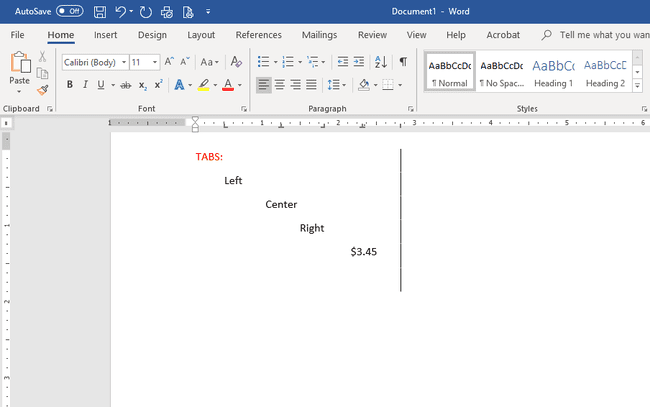
Sarnaselt taandele asetatakse joonlauale tabeldusmärgid, mis reguleerivad teksti paigutust:
- The Vasakule vahekaarti kasutatakse esimese rea taandena; see liigutab lõigu esimese rea tabelduskohta.
- The Keskmine sakk tsentreerib kogu lõigu joonlaua tabelduskohale.
- The Õige tab joondab teksti õigesse vahelehe asukohta.
- Kui teie dokument sisaldab kümnendkohtadega numbreid, siis Kümnend Tabelduskaart tagab, et numbrid reastuvad koma.
- Saate kasutada Baar sakk, et asetada vertikaalne riba tabelduskohale. Riba langeb iga selle vahekaardi reguleeritava tekstirea kohta, olenemata sellest, kas vajutate tegelikult nuppu Tab võti selleni jõudmiseks.
Kiireim viis tabelduskohtade määramiseks on klõpsata joonlaual, kus soovite tabelduspunkti. Iga kord, kui vajutate tippimise ajal klahvi Tab, joondub tekst vahekaartide paigutamise kohaga. Nende eemaldamiseks lohistage sakid joonlaualt maha.
Vahelehtede täpsemaks paigutuseks klõpsake nuppu Vorming ja vali Vahekaardid vahekaardi akna avamiseks. Seal saate kaardid täpselt paigutada ja valida dokumendis soovitud vahelehe tüübi.
